Loading ...
Loading ...
Loading ...
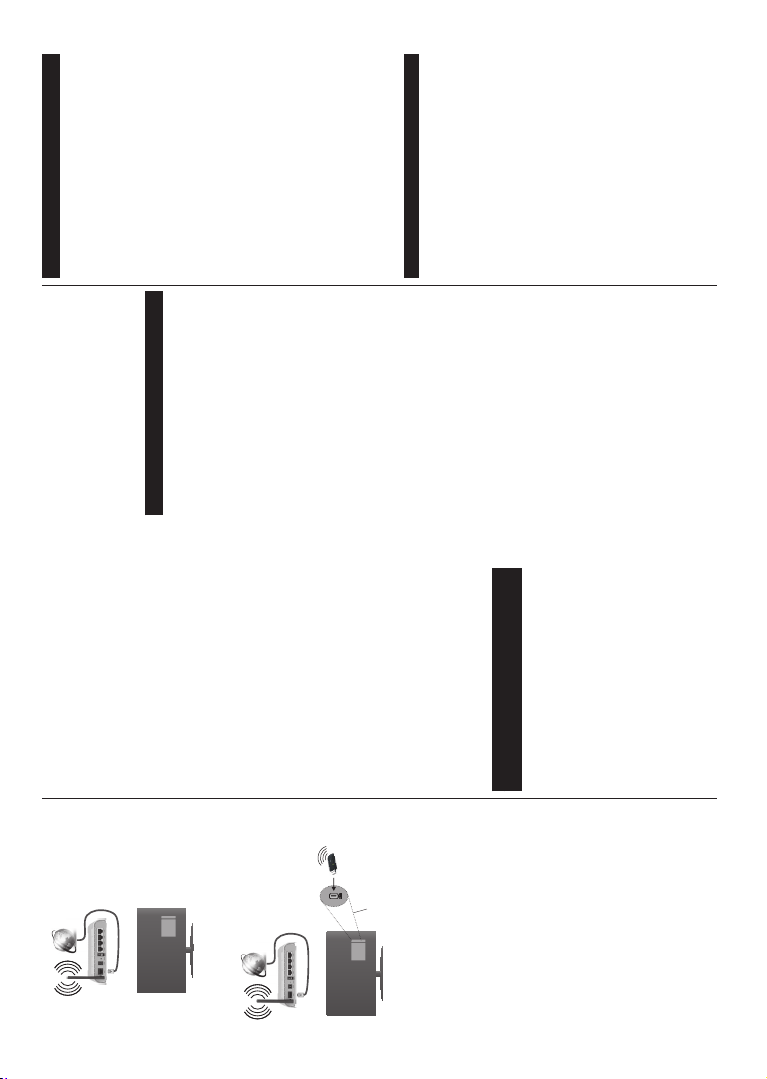
Português - 21 -
Ligaçmo ISP
Banda larga
TV (Sistema WLAN integrado)
Para modelos com sistema WLAN integrado:
Ligaçmo ISP
Banda larga
Adaptador
LAN sem ¿os
Entradas USB no
lado de trás esquerdo
da TV
Como utilizar as Funções de Conetividade
O PC/HDD/Leitor de Multimédia ou quaisquer outros
dispositivos que sejam compatíveis devem ser usados
com uma ligaçmo com ¿os para uma melhor qualidade
de reproduçmo.
Posteriormente, deve ligar o adaptador de sem ¿os
a uma das entradas USB da TV.
Enquanto utilizar o tipo de ligaçmo sem ¿os, considerar
que a TV nmo pode ser ligada js redes com SSID
oculto.
Con¿gurar as de¿nições da Rede
As De¿nições de Rede da sua TV incluem as opções
de ligaçmo com ¿os e sem ¿os. Se estiver a ligar a
TV através da entrada ethernet, seleccionar Tipo
de Rede como Dispositivo com Fios. Seleccionar
opçmo Dispositivo Sem Fios se vai ligar a TV j sua
rede sem ¿os.
Pode premir o botão OK para procurar as redes
existentes para ligaçmo sem ¿os.. De seguida, uma
lista de rede será exibida. Seleccionar a sua rede na
lista e premir OK.
Se a rede selecionada for protegida por palavra-
passe, deve introduzir o código correto usando o
teclado virtual.
Aguardar até que o endereço IP apareça no ecrm.
Isto signi¿ca que a ligaçmo está a partir de agora
estabelecida.
Para desligar uma rede sem ¿os, seleccionar Tipo de
Rede, e premir os botões Esquerdo ou Direito para
de¿nir como Desativado.
Ligaro seu dispositivo móvel através de
Wi-Fi
Se o seu dispositivo móvel tem funçmo WiFi, pode
ligá-lo j sua TV através de um router, de modo a
aceder ao conteúdo no seu dispositivo. Para isto, o
seu dispositivo móvel deve ter um software de partilha
apropriado.
De seguida, ligar o seu dispositivo móvel ao router/
modem e depois activar o programa de partilha no
seu dispositivo móvel. Depois, selecionar os ¿cheiros
que pretende partilhar com a sua TV.
Se a ligaçmo for estabelecida corretamente, deve
agora aceder aos ficheiros partilhados do seu
dispositivo móvel através do Navegador Multimédia
da sua TV.
Entrar no menu Navegador Multimédia e a OSD de
seleçmo do dispositivo de reproduçmo será mostrada.
Selecionar o seu dispositivo móvel e premir o botmo
OK para continuar.
Se disponível, pode descarregar uma aplicaçmo
de controlador remoto virtual do servidor do seu
fornecedor de aplicações do dispositivo móvel. Pode
controlar a TV através do seu dispositivo portátil
sem ¿os utilizando esta aplicaçmo. Para fazer isto
ativar a funçmo Controlo Remoto Virtual do menu
De¿nições>>Mais premindo os botões Esquerdo ou
Direito . Ligar a TV e o dispositivo móvel j mesma
rede e iniciar a aplicaçmo.
Nota: (sta Iunomo pode nmo ser suportada por todos
os dispositiYos myYeis
Usar o Serviço de Rede de Partilha de Áudio
Vídeo
A funçmo de Partilha de Áudio Vídeo usa um modelo
que permite o processo de visualizaçmo de eletrónica
digital e a torna mais prática de usar numa rede
doméstica.
Esta norma permite-lhe visualizar e reproduzir fotos,
música e vídeos gravados no servidor de multimédia
ligado j sua rede doméstica.
1. Instalação do software do servidor
A funçmo Partilha de Vídeo e Áudio nmo pode ser
utlizada se o programa do servidor nmo estiver
instalado no seu PC ou se o software do servidor
de multimédia nmo estiver instalado no dispositivo
an¿trimo. Deve preparar o seu PC com um programa
de software apropriado.
Português - 22 -
2. Ligar a uma Rede com ou sem ¿os
Consultar o capítulo ligação Com Fios e Sem Fios
para informaçmo detalhada sobre a con¿guraçmo.
3. Reproduzir Ficheiros partilhados
através da Busca de Media
Selecionar Navegador Multimédia usando os botões
direcionais a partir do menu principal e premir OK. O
navegador de multimédia é entmo exibido.
Partilha de Áudio Vídeo
O suporte de Partilha de Áudio Vídeo está apenas
disponível no modo de Pastat deNavegador de
Multimédia . Para ativar o modo pasta, ir para o
separador De¿nições no ecrm principal do navegador
multimédia e premir OK. Selecionar Estilo de
Visualização e de¿nir para Pasta usando os botões
Esquerdo ou Direito. Selecionar o tipo de multimédia
pretendido e premir OK.
Se as configurações de partilha estmo definidas
adequadamente, o ecrm Seleção de Dispositivo
será exibido depois de selecionar o tipo de multimédia
pretendido. Se forem encontradas redes disponíveis,
sermo listados neste ecrm. Selecionar o servidor de
multimédia ou rede que quer ligar usando os botões
Cima ou Baixo e premir OK. Se pretender atualizar
a lista do dispositivo, premir o botmo Verde. Pode
premir Menu para sair.
Se selecionar o tipo de multimédia como Vídeos
e escolher um dispositivo do menu de seleçmo.
Seguidamente selecionar a pasta com os ¿cheiros de
vídeo no ecrm seguinte e todos os ¿cheiros disponíveis
sermo indicados.
Para reproduzir outros tipos de multimédia a partir
deste ecrm, deve voltar ao ecrm principal Navegador
Multimédia e selecionar o tipo de multimédia
conforme pretendido e depois efetuar de novo
a seleçmo de rede. Consultar a secçmo Menu
Navegador Multimédia para mais informaçmo na
reproduçmo de ¿cheiro.
Os ¿cheiros de legenda nmo funcionam se visualizar
o vídeo a partir da rede através funçmo Partilha de
Áudio Vídeo.
Pode apenas ligar uma televismo j mesma rede. Se
ocorrer um problema com a rede, desligar a televismo
da tomada de parede e volte a ligar de novo. O modo
de truques e de saltar nmo é suportado com a funçmo
Partilha de Áudio Vídeo .
Nota: ([istem alJuns P&s com os Tuais pode nmo
ser posstYel usar a Iunomo PartilKa de Èudio 9tdeo
deYido js de¿nio}es de administrador e seJuranoa
(como P&s empresariais)
ACTIVAÇÃO
Activaçmo de LAN (WoL) e Ativaçmo de LAN sem
Fios (WoWLAN) smo normas que permitem que um
dispositivo seja ligado ou ativado por uma mensagem
de rede. A mensagem é enviada para o dispositivo
por um programa executado num dispositivo remoto
ligado j mesma rede local, tal como um smartphone.
A sua TV é compatível com WoL e WoWLAN. Para
ativar esta funçmo de¿nir a opçmo de Ativação no
menu De¿nições>Outras De¿nições como Ligado.
É necessário que tanto o dispositivo, a partir do qual
a mensagem de rede será enviada para a TV, e a TV
estejam ligados j mesma rede. Funçmo de Despertar
é apenas suportada por dispositivos com SO Android
e pode apenas ser usada através das aplicações
YouTube e NetÀix.
De modo a usar esta funçmo a TV e o controlo remoto
devem ser ligados pelo menos uma vez enquanto a
TV estiver ligada. Se a TV for desligada, a ligaçmo
deve ser restabelecida na próxima ocasimo em que
a mesma for ligada. Caso contrário esta funçmo nmo
estará disponível. Isto nmo se aplica a quando a TV
está ligada no modo em espera.
O desmepenho de alguns dispositivos no mercado,
pode variar devidoCj arquitetura do software. De
modo a usar a funçmo Despertar com um melhor
desempenho, assgurar que o seu dispositivo tem a
última versmo do equipamento.
Exibição sem Fios (dependendo do modelo)
A Visualizaçmo Sem Fios é padrmo para o Àuxo de
vídeo e conteúdo áudio através da Wi-Fi Alliance.
Esta funçmo permite a possibilidade de usar a sua
TV como um dispositivo de visualizaçmo sem ¿os.
Usar com telemóveis
Há diferentes padrões que permitem a partilha de
ecrms incluindo conteúdo grá¿co, vídeo e áudio entre
o dispositivo móvel e a TV.
Ligar a dongle USB em primeiro lugar j TV, se a TV
nmo tiver a funçmo WiFi interna.
Seguidamente premir o botão Fonte no controlo
remoto e mudar para a fonte Visualização Sem
Fios.
Aparece um ecrm informando que a TV está pronta
para a ligaçmo.
Abrir a aplicaçmo partilhada no seu dispositivo
móvel. Estas aplicações smo designadas de forma
diferente por cada marca, deve consultar o manual de
instruções do seu dispositivo móvel para informaçmo
detalhada.
Procurar dispositivos. Depois de seleccionar a sua
TV e ligar, o ecrm do seu dispositivo será exibido na
sua TV.
Loading ...
Loading ...
Loading ...